Uzyskiwanie pomocy technicznej dla oprogramowania Dell Update
Summary: W tym artykule zawarto informacje na temat sposobu uzyskiwania pomocy technicznej dotyczącej oprogramowania Dell Command Update.
This article applies to
This article does not apply to
This article is not tied to any specific product.
Not all product versions are identified in this article.
Instructions
Dotyczy produktów:
- Program Dell Update
Dotyczy platform:
- Seria G
- Inspiron
- Vostro
- XPS
Dotyczy systemów operacyjnych:
- Windows 7
- Windows 8
- Windows 8.1
- Windows 10
- Windows 11
Dell Update to oprogramowanie, które automatycznie instaluje krytyczne poprawki i ważne sterowniki urządzeń, gdy tylko zostaną one udostępnione. Dzięki temu na komputerze Dell instalowane są najważniejsze aktualizacje bez potrzeby sprawdzania w trybie online i instalowania przez użytkownika.
Aktualizacje sterowników urządzeń i aplikacji mogą poprawiać działanie komputera w następujących obszarach:
- Zwiększanie wydajności
- Zwiększanie zgodności
- Rozwiązywanie drobnych problemów
Opcje samopomocy
Większość informacji technicznych można znaleźć w następujących źródłach:
Opcje samopomocy
Większość informacji technicznych można znaleźć w bazie wiedzy firmy Dell.
Aby uzyskać pomoc techniczną:
Pomocą techniczną,
- Przejdź do https://www.dell.com/support/home
- Po prawej stronie wybierz opcję Skontaktuj się z pomocą, a następnie kliknij jedną z poniższych opcji:
- Skontaktuj się z pomocą techniczną: Jeśli masz dostępny kod Service Tag firmy Dell
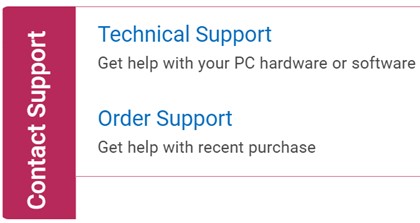
- Skontaktuj się z pomocą techniczną: Jeśli masz dostępny kod Service Tag firmy Dell
- Kliknij łącze Wprowadź kod Service Tag.
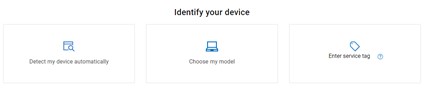
- Wpisz kod Service Tag klienta (nie serwera), a następnie kliknij przycisk Prześlij.
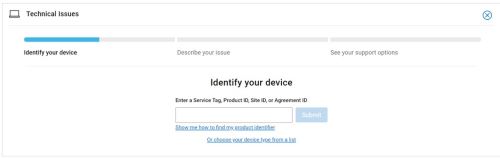
- Potwierdź model i kod Service Tag, a następnie kliknij przycisk Dalej.
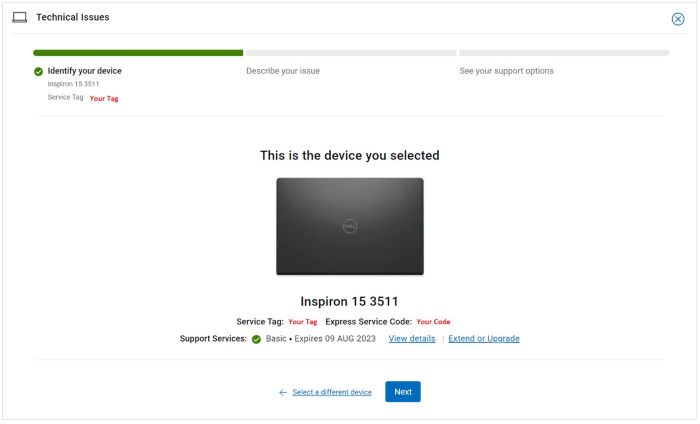
- Z menu rozwijanego wybierz Oprogramowanie i aplikacje innych firm, po czym kliknij przycisk Dalej.
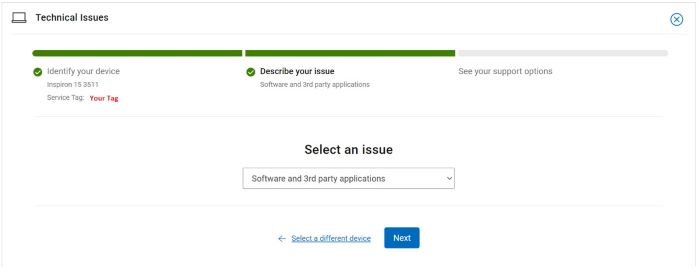
- Wybierz dostępną opcję kontaktu.
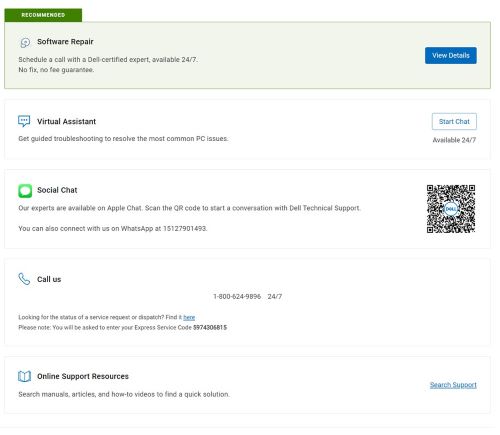
Pomoc dotycząca zamówień
- Przejdź do https://www.dell.com/support/home
- Po prawej stronie wybierz opcję Skontaktuj się z pomocą, a następnie kliknij jedną z poniższych opcji:
- Skontaktuj się z działem pomocy dotyczącej zamówień: Jeśli nie masz kodu Service Tag firmy Dell i potrzebujesz pomocy w uzyskaniu dostępu do oprogramowania.
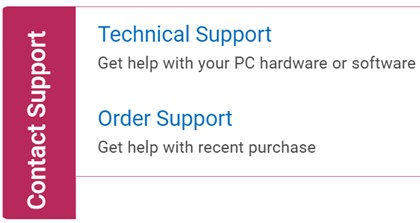
- Skontaktuj się z działem pomocy dotyczącej zamówień: Jeśli nie masz kodu Service Tag firmy Dell i potrzebujesz pomocy w uzyskaniu dostępu do oprogramowania.
- Wpisz Numer zamówienia, a następnie kliknij przycisk Znajdź moje zamówienie.
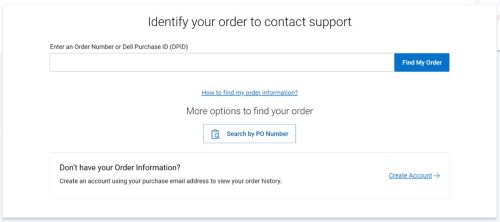
- Po prawej stronie kliknij opcję Skontaktuj się z działem obsługi klienta.
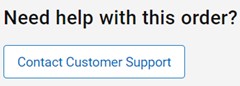
- Z listy rozwijanej wybierz opcję Brakujące elementy.
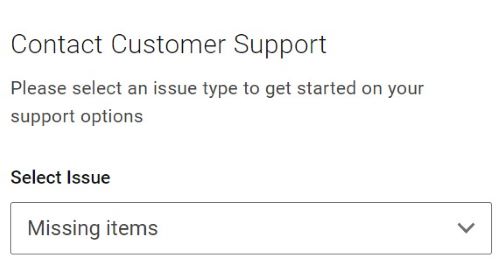
- Wybierz dostępną opcję kontaktu.
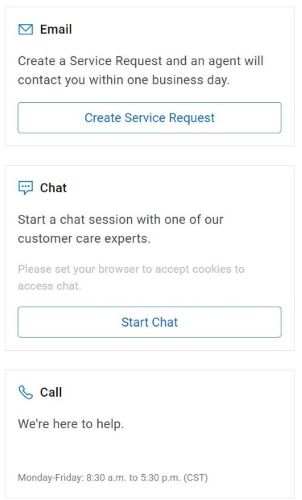
Uwaga:
- Opcje kontaktu mogą się różnić w zależności od regionu.
- Skontaktuj się z działem pomocy technicznej, korzystając z tego artykułu (000191574).
Additional Information
Polecane artykuły
Poniżej przedstawiono niektóre polecane artykuły dotyczące tego tematu, które mogą Cię zainteresować.
Affected Products
Inspiron, Vostro, XPS, G Series, G Series, Inspiron, Vostro, XPS, Dell UpdateArticle Properties
Article Number: 000191574
Article Type: How To
Last Modified: 17 Sep 2024
Version: 15
Find answers to your questions from other Dell users
Support Services
Check if your device is covered by Support Services.